没有鼠标吗?如何在Mac上右击
- 技术相关
- 1年前
- 208
- 更新:2024-01-24 14:30:42
只需点击鼠标,您就可以做很多事情。只需点击鼠标右键即可完成更多操作:编辑照片、复制和粘贴、解锁应用程序、打印文档、重新打开已关闭的网页等。但你如何在Mac上的触摸板上做到这一点呢?现代的Mac电脑不再有实体的触控板按钮可供按下,因此这并不容易。你可以为你的Mac购买一个鼠标,或者你可以学习MacOS的内置功能。以下是你需要知道的。
- 1.按住Ctrl键并单击键盘
在MacOS中,相当于右击的操作被称为Control-Click,因为它涉及到按住键盘上的Control按钮,然后使用触摸板(或鼠标)单击,这将打开一个新的上下文菜单。您可以按住Ctrl并单击Dock中的图标以获得将其删除的选项,按住Ctrl并单击文件可查看编辑选项,或按住Ctrl并单击网页以具有重新加载选项。
- 2.触摸板上的两个手指轻触
您可能需要两只手才能完成Control-Click命令,因此,如果这太麻烦了,还有一种替代方法。默认情况下,您可以用两个手指在触摸板上单击,以执行与按住Control键并单击相同的操作。
如果您打开系统首选项并单击触摸板,则可以自定义此功能。确保启用了二次单击(按住Control键并单击功能)。如果启用了Tap to Click,则可以用两个手指轻击鼠标右键。
- 3.右键单击触摸板的一角
如果你不喜欢两个手指点击选项,你可以将触控板的一角设置为指定的右击按钮。在系统首选项>触摸板下进行设置,方法是按下二次单击的下拉菜单,然后选择在右下角单击或在左下角单击。现在,你只需点击你选择的触控板的一角,右击菜单就会出现,而不是使用Ctrl键或使用两个手指。
- 4.使用辅助功能选项单击鼠标右键
对于需要更易访问的选项的用户,请按Option+Command+F5打开辅助功能选项菜单。您可以单击启用鼠标键,然后使用Function+Control+I快捷键打开当前所选程序的右击菜单。
您还可以单击启用辅助功能键盘在屏幕上添加虚拟键盘。这样,您就可以单击键盘上的Control,然后在需要右键单击菜单的位置用鼠标单击。
奖励:强制点击查看更多选项
虽然这与右击不是一回事,但苹果的强制点击功能是获得更多功能的另一种方式
只需简单地点击一下。使用Force Click,您可以用一根手指(或三根手指)坚定地单击以在线查找文本、预览链接、在Quick Look中查看文件、为日历添加日期、打开App Exposure等。
要使用Force Click,你需要2015年或更高版本的MacBook或MacBook Pro,2018年或更高版本的MacBook Air,或者Magic TrackPad 2。在系统偏好设置>触摸板中进行设置,确保启用了查找和数据检测器以及Force Click和触觉反馈。
您可以使用查找下面的下拉箭头在使用一根手指或三根手指执行强制单击之间切换。
– – END – –

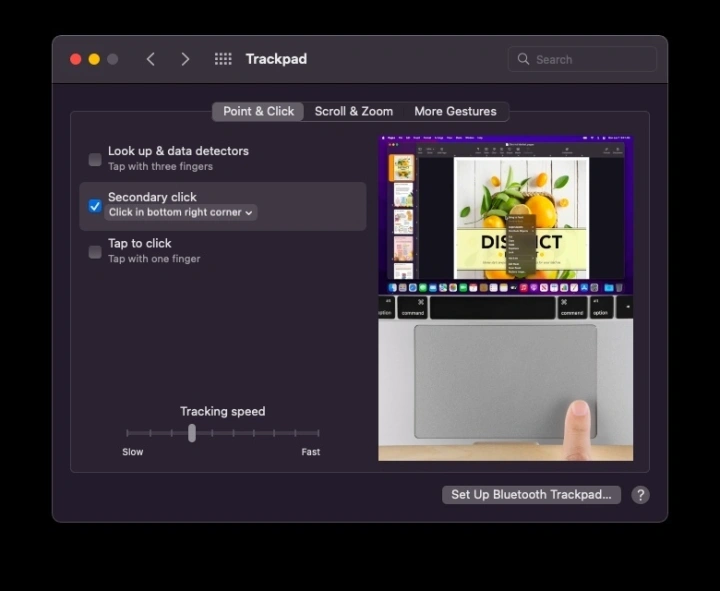
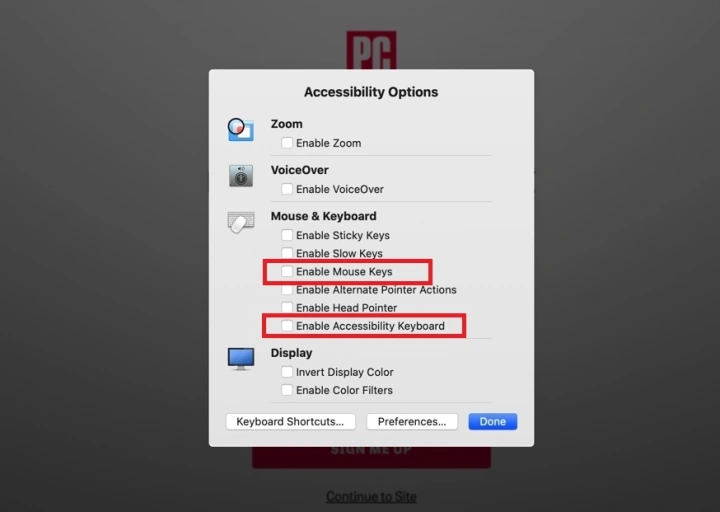
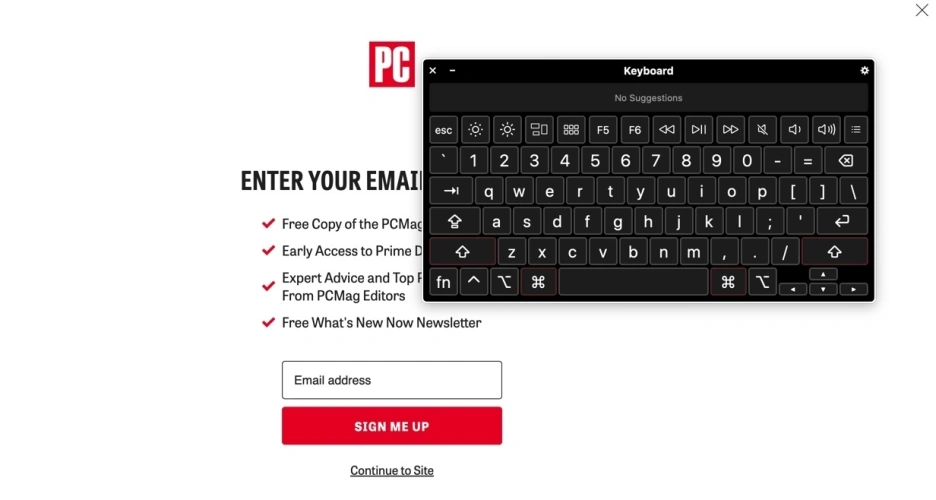

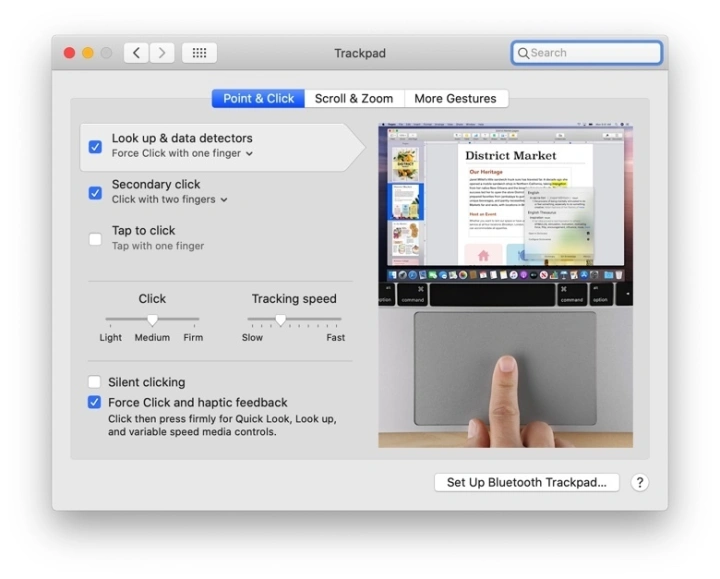
有话要说...